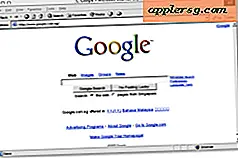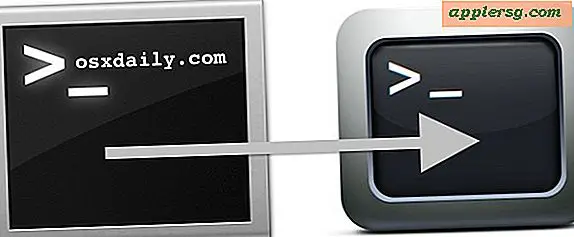Hvordan skanne til PDF med HP (4 trinn)
Mange kjøper skannere for å skanne dokumenter så vel som bilder. Dokumenter som er skannet til en datamaskin kan lagres som PDF-filer og JPEG-bilder. Å være i stand til å skanne dokumenter til et PDF-format er en nyttig ferdighet. Hvis du bruker en Hewlett Packard-skanner, er det en måte å skanne til PDF.
Skanner til PDF
Trinn 1
Forsikre deg om at skanneren er slått på og koblet til datamaskinen. Hvis du bruker en flatbed-skanner (typen der det er hengslet lokk og et flatt stykke glass under den), bør du se et lys på under glasset. Forsikre deg om at USB-kabelen fra baksiden av skanneren er koblet til baksiden av datamaskinen du bruker, og at alle tilkoblinger er tette.
Steg 2
Plasser dokumentet som skal skannes i skanneren. Forsikre deg om at hvis du bruker en flatbed-skanner, er siden av dokumentet som skal skannes mot glasset eller vendt nedover. I HP-skannere med dokumentmater skal det være et bilde på materen som viser hvilken vei du skal plassere dokumentet.
Trinn 3
Velg skann til PDF. Avhengig av modell HP-skanner, kan dette gjøres på to måter. Noen HP-skannere har en knapp på skannerlokket som har bildet av et papir med skrift på og bokstavene "PDF". Hvis skanneren har denne knappen, fortsett og trykk på den. Hvis det ikke er en knapp som denne på skanneren, kan du se etter HP Director-ikonet på datamaskinens skrivebord. Åpne HP Director og velg "skann dokument" på menyen. Velg deretter dokumenttypen du skal skanne. Standard dokumenttype er "redigerbar tekst med grafikk." Hvis det ikke er grafikk på siden, velger du bare "redigerbar tekst." De andre alternativene på menyen skanner dokumentet som en JPEG, så ikke velg dem.
Se etter et vindu som kommer opp på datamaskinen din etter at den første siden i dokumentet er skannet. Dette vinduet viser deg en oversikt over skanningen. Du vil kunne redigere det skannede området. Når du er ferdig med å redigere det skannede dokumentet, klikker du på "godta" -knappen. Det kommer en melding som spør om du er ferdig med å skanne, eller om du har en annen side i dokumentet. Hvis du har flere sider i dokumentet, velger du at du trenger å skanne flere sider og plasserer den andre siden i skanneren.